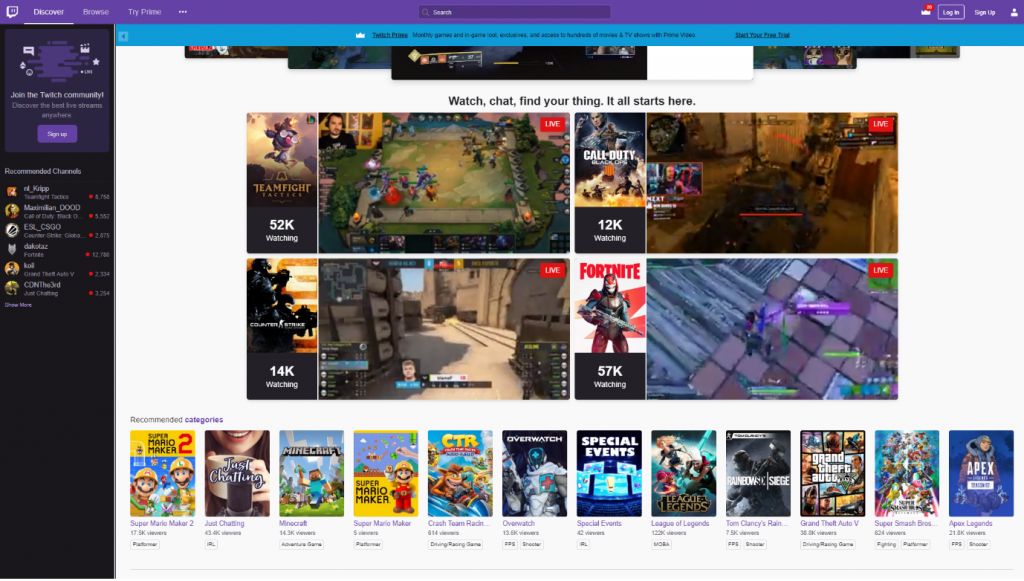Android występuje w różnych formach iz tego powodu Aplikacja Gmail może wyglądać inaczej na różnych urządzeniach. Skorzystaj ze wskazówek w tym przewodniku, aby skonfigurować pocztę e-mail w Aplikacja Gmail na Androida .
- Wybierz swój konkretny wbudowany Android aplikacja e-mail
- Zanim zaczniesz, upewnij się, że aktualizacja swoją aplikację Gmail do najnowszej wersji
- Następnie przejdź do Google Play aplikacja na telefonie lub tablecie
- Następnie wprowadź Gmail w pasku wyszukiwania i wybierz Aktualizacja
- Pamiętaj, że jeśli nie możesz znaleźć przycisku aktualizacji lub go nie widzisz, oznacza to, że Twoje urządzenie jest już w najnowszej wersji
- Po aplikacji Gmail jest zakończono aktualizację , możesz teraz otworzyć aplikację Gmail.
- Następnie przejdź do przycisk MENU w lewym górnym rogu, a następnie przejdź do Ustawień, dotknij Dodaj konto i Exchange i Office 365
- Pamiętaj, że powinieneś tylko wybrać Outlook, Live i Hotmail Jeśli chciałbyś synchronizacja tylko Twój e-mail i nie dołączaj kalendarz i Łączność.
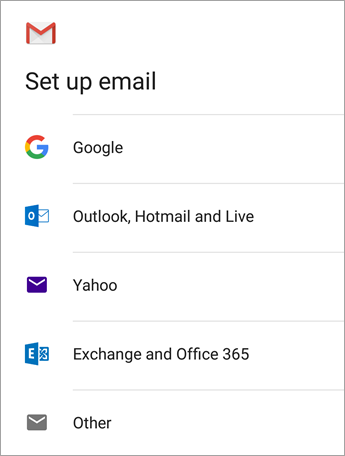
- W odpowiednim miejscu wprowadź swój plikadres e-maila następnie wybierzKolejny

głośniki podłączone, ale nie wykryto systemu Windows 10
- Następnie musisz wprowadzić swój plikhasło

- Oto kroki, które należy wykonać dla każdego typu konta:
- Jeśli jesteś Użytkownik programu Outlook , możesz pominąć te kroki
- Dla tych, którzy używają Giełda lub inne konta , może być konieczne, abyś zapytał o swój Administrator lub dostawcę poczty e-mail w celu uzyskania ustawień serwera, aby umożliwić ręczne skonfigurowanie konta.
- Dla tych, którzy używają Office 365 pracy lub szkoły, może pojawić się ekran prośby o przekierowanie. W takim przypadku wybierz Dobrze
- Kiedy pojawi się ekran ustawień serwera poczty przychodzącej, będziesz musiał wybrać serwer outlook.office365.com
- Następnie możesz otrzymać monity obezpieczeństwopowody,uprawnienia urządzenia, iustawienia synchronizacji.Należy postępować zgodnie ze wszystkimi tymi wskazówkami.
- W przypadku osób, które mają konto Office 365 do pracy lub szkoły, możesz dodatkowo zostać poproszony o potwierdzenie administracji zdalnej i bezpieczeństwa, a także o wyrażenie zgody na dodatkowe środki bezpieczeństwa. W takim przypadku wybierz OK lub Aktywuj

- Następnie przejdź do właśnie skonfigurowanej skrzynki odbiorczej. Jeśli zobaczysz wiadomość e-mail z informacją Aby zsynchronizować wiadomości e-mail, wymagane są działania Następnie musisz otworzyć tę wiadomość e-mail i wybrać Zamiast tego użyj innej aplikacji pocztowej

- Jeśli jednak nie widzisz tego e-maila, a Twoje e-maile są pomyślnie synchronizowane, możesz pominąć ten krok.
- Następnie zlokalizuj swój plik Powiadomienie na Androida pasek, pociągając w dół od góry ekranu.
- Jeśli zobaczysz powiadomienie o treści: Nie można zsynchronizować kalendarza i kontaktów, wybierz tę opcję. Następnie wybierz Zezwól, aby udzielić dostępu.

- Po wykonaniu tej czynności skończysz.
Konfigurowanie poczty e-mail w Gmailu na urządzeniu z Androidem
Jest to podobne do pierwszej metody. Jednak jest nieco inaczej.
- Najpierw otwórz plik Aplikacja Gmail na urządzeniu z Androidem
- Nawigować do Ustawienia , a następnie wybierz strzałkę znajdującą się po prawej stronie wiadomości e-mail
- Wybierz Dodaj konto, a potem Inny. Pamiętaj też, że jeśli chcesz założyć konto w Mobile Sync , a następnie wybierz Wymieniać się zamiast
- Wpisz swój adres e-mail w odpowiednim miejscu
- Następnie wybierz IMAP
- W odpowiednim miejscu wpisz swój hasło
- Zostaniesz poproszony o wejście imap.one.com dla serwera poczty przychodzącej
- W przypadku serwera poczty wychodzącej wprowadź send.one.com
- Z podanych opcji wybierz opcje konta. Po przejściu do tego kroku możesz zdecydować, jak często Gmail ma szukać nowych e-maili, kiedy i jak często otrzymujesz powiadomienia i nie tylko. Możesz też odznacz wszelkie opcje, których nie chcesz.
- Po tym kroku jesteś skończony.
Dodanie konta Gmail do Androida przy użyciu protokołu IMAP
- Aby włączyć protokół IMAP w Gmailu
- Zaloguj się do swojego Konto Gmail
- Następnie wybierz plik Ikona zębatki który znajduje się w prawym górnym rogu ekranu i wybierz Ustawienia Gmaila u góry dowolnej strony Gmaila
- Wybierz POP / IMAP i spedycja
- Następnie wybierz Włącz IMAP
- Na koniec musisz skonfigurować swój plik IMAP klienta, a następnie wybierz Zapisz zmiany
- Następnie przejdź do ekranu głównego Androida i wybierz plik Ikona wiadomości e-mail
- W odpowiednim miejscu wprowadź oba swoje adres e-mail i hasło . Następnie wybierz Manualna instalacja
- Wybierz IMAP opcja konta
- Zostaniesz przeniesiony do innego ekranu, na którym musisz wprowadzić swoją nazwę użytkownika, hasło i serwer IMAP: imap.gmail.com/ Port : Zarówno 993 lub 143 lub bardzo rzadko 585
- Następnie wybierz Kolejny
- Dla o ustawienia serwera wychodzącego , na następnej stronie będziesz musiał wpisać: Serwer SMTP: smtp.gmail.com/ Port: albo 25 lub 465 lub bardzo rzadko 2525 / Rodzaj zabezpieczenia: SSL
- Następnie wybierz Kolejny
- Wybierz e-mail sprawdź częstotliwość opcja
- Następnie wybierz Kolejny
- Na koniec musisz nazwać konto i wprowadzić wybraną nazwę wyświetlaną
- Po wybraniu opcji Gotowe możesz teraz sprawdzać swoje wiadomości e-mail na swoim urządzeniu z Androidem
Konfiguracja ręczna, jeśli nie możesz dodać swojego konta e-mail do aplikacji Gmail
- Najpierw otwórz plik Konto Gmail a następnie przejdź do Ustawienia
- Wybierz Dodaj konto a następnie Inne
- W odpowiednim miejscu wpisz swój pełny adres e-mail, a następnie wybierz Manualna instalacja a następnie Exchange
- Następnie wpisz swój hasło
- Jeśli ustawienia serwera są dostępne, upewnij się, że Twoje są ustawione na: Ustawienia wychodzącego serwera SMTP i przychodzącego serwera
- Dla Twojego domena lub nazwa użytkownika upewnij się, że pojawił się cały adres e-mail.
- Jako hasło wprowadź to samo hasło którego używasz do uzyskiwania dostępu do swojego konta e-mail
- Dla każdego konta e-mail kończącego się na @ hotmail.com, @ outlook.com, @ live.com lub @ msn.com lub jakiekolwiek inne konto obsługiwane przez Outlook.com, wpisz eas.outlook.com
- Pamiętaj, że jeśli konfigurujesz Oparte na wymianie konto, ale nie znasz nazwy swojego serwera Exchange, powinieneś skontaktować się z administratorem
- Aby uzyskać dostęp do portu: użyj 443 lub 993
- Jako typ zabezpieczenia wybierz jeden z nich SSL lub TLS i upewnij się, że jest zaznaczona opcja Użyj bezpiecznego połączenia. Następnie wybierz Kolejny .
- Wychodzące Serwery SMTP , upewnij się, że używasz smtp-mail.outlook.com . Jest to konieczne tylko wtedy, gdy używasz konta Outlook
- Jeśli masz Office 365 w przypadku konta firmowego, a następnie użyj smtp.office365.com
- Jeśli masz konta e-mail Exchange, może być konieczne skontaktowanie się z administratorem poczty e-mail lub dostawcą systemu.
- W przypadku typu zabezpieczenia wybierz TLS
- Jako numer portu wpisz 587, a następnie wybierz Dalej
Co to są protokoły POP i IMAP?
Decydujesz się skonfigurować pocztę e-mail za pomocą IMAP lub POP poprzez ręczne skonfigurowanie konta zamiast korzystania z Exchange ActiveSync.
Oznacza to, że tylko poczta e-mail zostanie zsynchronizowana z telefonem, a kalendarz i kontakty nie
Jeśli nie masz pewności, czym są protokoły IMAP i POP, oto ich definicje.
IMAP
IMAP umożliwia dostęp do poczty e-mail bez względu na to, gdzie jesteś iz dowolnego wybranego urządzenia. Na przykład, gdy czytasz wiadomość przy użyciu protokołu IMAP, komputer w rzeczywistości jej nie pobiera ani nie przechowuje.
Zamiast tego w rzeczywistości czytasz go bezpośrednio z usługi e-mail.
jak rozjaśnić ekran w systemie Windows
Dzięki temu możesz sprawdzać pocztę z dowolnego urządzenia na świecie. Tylko IMAP pobrać wiadomość po wybraniu i kliknięciu .
Co więcej, załączniki nie są pobrane automatycznie , co pozwala na znacznie szybsze sprawdzanie poczty e-mail niż w przypadku korzystania z protokołu POP.
inny ekran nie został wykryty windows 7
MUZYKA POP
Dla porównania, POP kontaktuje się bezpośrednio z usługą e-mail i pobiera z niej wszystkie nowe wiadomości. Po zakończeniu pobierania do pliku komputer lub Mac , są następnie usuwane z usługi poczty e-mail.
Oznacza to, że po e-mailu jest pobrane na Twoje urządzenie, można uzyskać do niego dostęp tylko z tego samego komputera. Jeśli spróbujesz uzyskać dostęp do poczty e-mail z innego urządzenia, wiadomości e-mail, które zostały wcześniej pobrane, nie będą dla Ciebie dostępne.
Co więcej, wysłana poczta jest przechowywana lokalnie na Twoim komputerze lub Macu, a nie serwer poczty elektronicznej. Należy pamiętać, że wielu dostawców usług internetowych udostępnia konta e-mail korzystające z protokołu POP.
Jeśli szukasz firmy programistycznej, której możesz zaufać ze względu na jej uczciwość i uczciwe praktyki biznesowe, nie szukaj dalej niż . Jesteśmy Certyfikowanym Partnerem Microsoft i Akredytowaną Firmą BBB, która dba o dostarczanie naszym klientom niezawodnej i satysfakcjonującej obsługi oprogramowania, którego potrzebują. Będziemy z Tobą przed, w trakcie i po zakończeniu sprzedaży.
To nasza 360-stopniowa gwarancja utrzymania oprogramowania. Więc na co czekasz? Zadzwoń do nas dzisiaj pod numer +1 877 315 1713 lub wyślij e-mail na adres sales@softwarekeep.com. Możesz również skontaktować się z nami za pośrednictwem czatu na żywo.